Ecco un suggerimento per la modifica che ti mette sulla sedia del regista. Di tanto in tanto, puoi solo desiderare che un'inquadratura statica si sia spinta lentamente sul viso di un personaggio mentre si svolge un momento drammatico. Sembra che la tua fortuna sia finita, giusto? Certamente no.

Questo articolo discuterà di come puoi falsificare i movimenti della fotocamera per rendere i tuoi video più efficaci. La maggior parte degli editori deve pensare fuori dagli schemi quando falsifica il movimento della telecamera. Sarebbe utile se non avessi paura di animare un ridimensionamento o uno zoom quando scatti una foto.
La capacità tecnologica esiste in tutti i sistemi di editing per raggiungere questo obiettivo. Una persona non dovrebbe mai presumere di dover fare qualcosa solo perché può. Di seguito esploriamo alcuni motivi per falsificare il movimento della videocamera.
- Per rendere le scene più emozionanti
- Elimina o attenua i tagli di salto
- Crea un effetto comico
- Migliorare la chiarezza nelle narrazioni
Quando si tratta di falsificare i movimenti della fotocamera nei tuoi video, c'è un sacco di software là fuori per fare il lavoro per te. Ma in questo articolo, ti mostreremo come farlo facilmente usando Filmora X. Discuteremo due diversi metodi per simulare i movimenti della fotocamera che sono:
- Movimento della fotocamera con fotogrammi chiave.
- Riinquadratura automatica
Metodo 1:movimento della fotocamera con fotogrammi chiave.
Il primo metodo per simulare i movimenti della telecamera utilizzando Filmora è quello di fotogrammi chiave per i movimenti della telecamera. Prima di andare avanti, assicurati che l'ultima versione di Filmora sia installata nel tuo sistema. Se non è già installato nel tuo sistema, puoi scaricarlo e installarlo dal sito ufficiale di Filmora.
Passaggio 1: Prima di tutto, importa il video su Filmora facendo clic sul file, quindi importa media e quindi facendo clic su importa file multimediali.
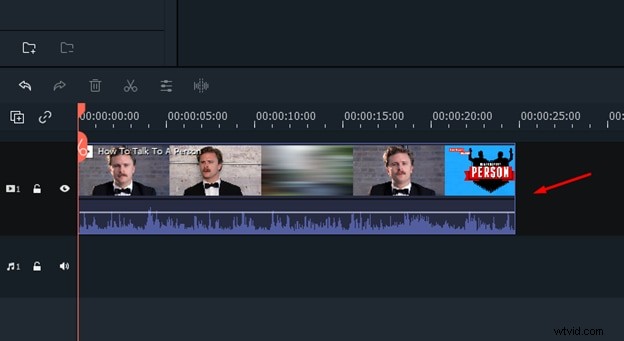
.Passaggio 2 . Ora trascina il video dalla Libreria Filmora e rilascialo sulla timeline.
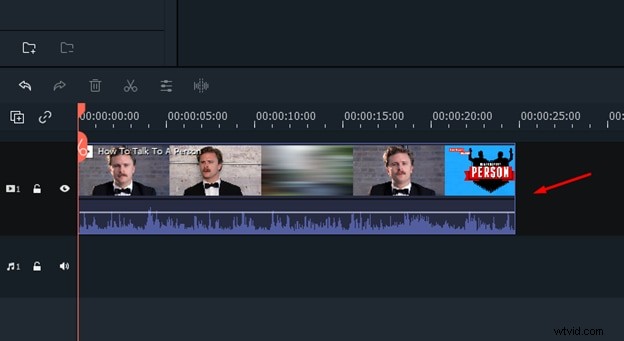
Ste3: Ora fai clic sull'opzione Aggiungi fotogramma chiave e definisci un punto di partenza per il fotogramma chiave.
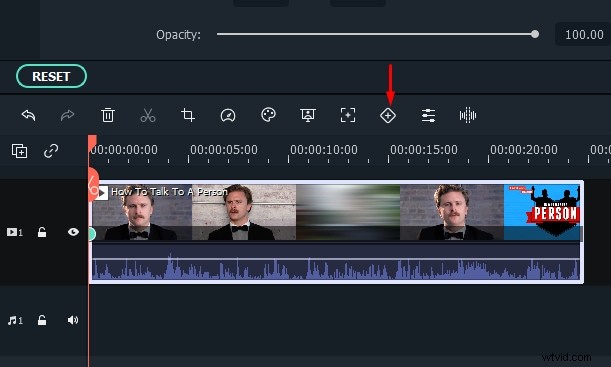
Passaggio 4: Ora trascina il cursore nel punto in cui desideri terminare il fotogramma chiave e fai clic sul pulsante Aggiungi per definire un punto finale per il fotogramma chiave.
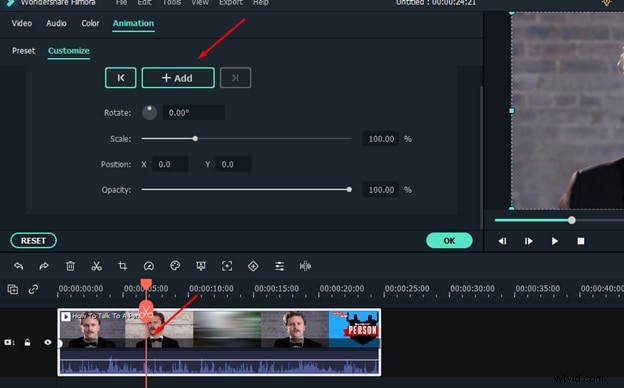
Passaggio 5: Ora vai alla finestra di anteprima e ingrandisci la cornice della finestra trascinandola dagli angoli. Una volta ingrandito, apportare le regolazioni in modo che l'oggetto di messa a fuoco sia al centro. Quindi fare clic su OK una volta effettuate tutte le regolazioni.
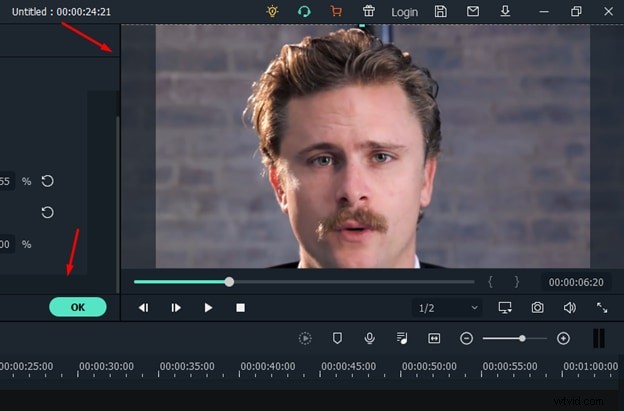
Passaggio 6: Ora riproduci il video e vedrai che l'effetto di ingrandimento è stato applicato al video e hai facilmente simulato i movimenti della telecamera.
Metodo 2:utilizzo del reframe automatico
Il secondo metodo che puoi utilizzare per simulare i movimenti della fotocamera in Filmora è tramite l'opzione di reframe automatico. Se vuoi usare questa opzione in Filmora, devi assicurarti di aver scaricato o aggiornato l'ultima versione di Filmora perché questa opzione è stata introdotta di recente nel recente aggiornamento. Ora segui i passaggi indicati di seguito uno per uno.
Passaggio 1: Il primo passo è lo stesso. Devi importare il video su Filmora, in cui vuoi falsificare i movimenti della telecamera.
Sfase 2: Una volta che il video è stato importato nella libreria multimediale, fai clic con il pulsante destro del mouse sul file video dalla libreria e, dal menu, devi selezionare l'opzione di reframe automatico.
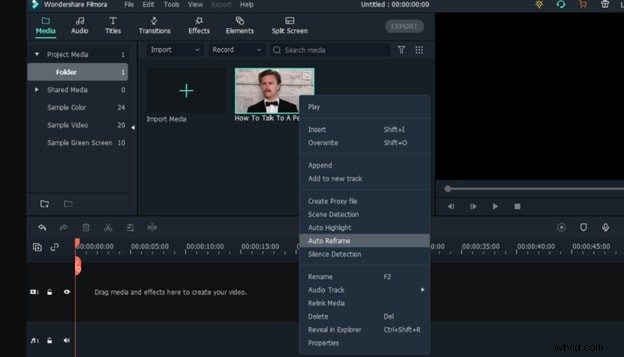
Passaggio 3: Ora sullo schermo apparirà una nuova finestra. Sarebbe utile tenere presente che è necessario modificare le proporzioni quando si utilizza il reframe automatico. Ad esempio, se il rapporto di aspetto originale era 16:9, è necessario selezionare un rapporto di aspetto diverso affinché l'opzione di reframe automatico funzioni. Supponiamo di scegliere qui 9:16, quindi seleziona le proporzioni desiderate e fai clic sul pulsante Analizza.
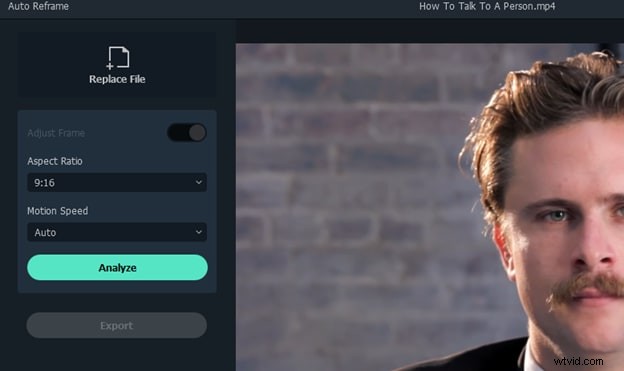
Passaggio 4: Dopo aver fatto clic sul pulsante Analizza, ci vorrà del tempo prima che l'elaborazione sia completata. Al termine dell'elaborazione, riproduci il video e vedrai con quanta facilità hai falsificato i movimenti della videocamera.
Passaggio 5: Poiché questa funzione è notevolmente nuova, a volte potrebbe mancare il fotogramma, quindi quello che puoi fare qui è mettere in pausa il video e regolare la struttura manualmente usando il cursore.
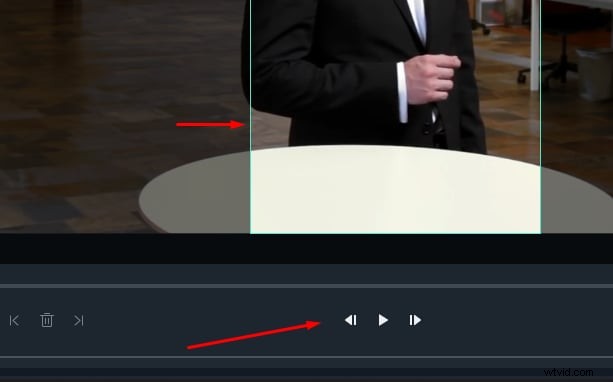
Passaggio 6: Se vuoi vedere come apparirà il risultato effettivo del video, puoi deselezionare l'opzione di regolazione della cornice. Una volta deselezionata questa opzione, sarai in grado di vedere come apparirà finalmente il tuo video quando verrà salvato.
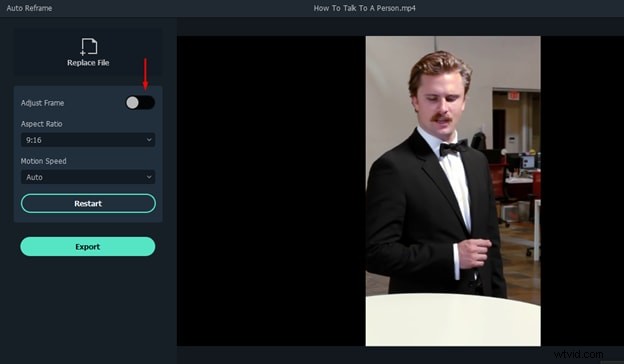
Passaggio 7: Una volta che hai finito con tutte le regolazioni, fai clic sul pulsante Esporta e sullo schermo apparirà una nuova finestra. Inserisci il nome che desideri conservare per il nuovo video e seleziona la posizione in cui esportarlo.
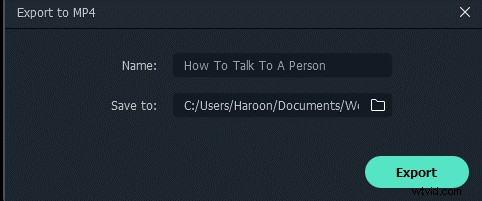
Una volta che il video è stato esportato correttamente, puoi usarlo ovunque e condividerlo con i tuoi amici su diverse piattaforme di social media.
Conclusione:
Questi due metodi che puoi utilizzare per simulare i movimenti della fotocamera utilizzando Filmora X. Filmora ha un'interfaccia abbastanza semplice e intuitiva. Ciò significa che se non hai precedenti esperienze di editing video, puoi comunque modificare i tuoi video. È adatto sia a principianti che a editor video esperti.
